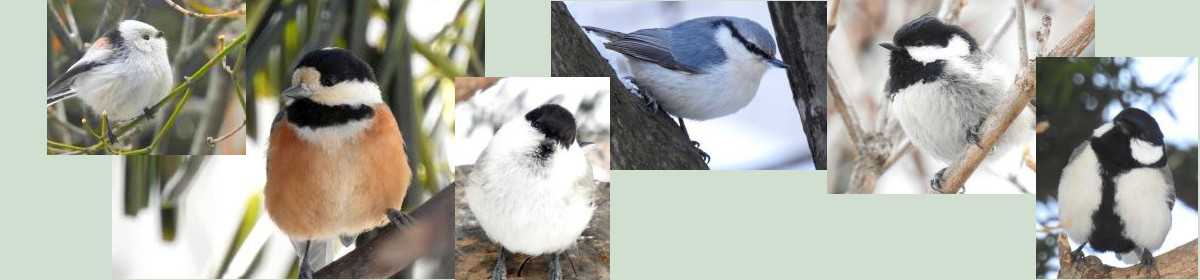IntelMacは、Bootcampアシスタントを使い、WindowsとMacOSXのデュアルブート
環境を作ることが出来ます。

MacBookPro を Windows7/64bitとMacOSX10.7 で使用しています。
Macがメインとして使うつもりでしたので、Windowsパーテーションに余裕が
余りなく気になってきました。
そこで、Windowsのパーテーションを拡げようとディスクユーティリティーを
使ってみたところ、
MacのパーテーションはOKなのですが、Windowsは駄目。
結局、Windowsのパーテーションを一度消去して、改めてパーテーションを
切り直すしかない事がわかりました。
最終的にWindowsをインストールするようになります。
私の愛機では、Windows7/64bitは、素直にはインストールできないので、
Windowsのパーテーションをイメージ化してレストアする事にしました。
必要なソフト
Winclone2.3.3・・・Macでwindowsのisoイメージを作りそれをレストアする
Windowsインストールディスク・・・BootCampでパーテーションを切り直すとき
windowsのインストールディスクを必要とします。
(どのバージョンでもOK)
1.以上のソフトを用意、Wincloneはこのバージョン以上は有料となります。
2.Wincloneをインストール


3.Wincloneを起動すると、最初にNTFSファイルにアクセスするためのソフトを
インストールするか訪ねて来ます。素直にインストール。

4.改めてWincloneを起動します。

5.先ずWindowsのImageを作ります。私の環境では20数GBで40分ほどかかりました。
6.次にBootCampアシスタントを使いWindowsパーテーションを作ります。
この時にダミーのインストールディスクが必要です。
ディスクを認識した後にパーテーションが作られ、再起動するので、
起動時にoptinキーを押してMacOSXを起動させます。
7.そしてWincloneを起動させ、いよいよRestore!!
Image作りの時間の数倍の時間がかかります。(^_^;)
8.レストア終了後、再起動。optionキーを押しWindowsをセレクトし起動させます。
尚、周辺機器のドライバは、再インストールした方が良いかもしれません。